2022 PEUGEOT 308 audio
[x] Cancel search: audioPage 220 of 260

218
PEUGEOT i-Connect Advanced - PEUGEOT i-Connect
page de radio...) ou lancer une action
(température à 21°, appeler une personne
sélectionnée dans son répertoire...).
Appuyer brièvement sur un raccourci à
remplacer. Un panneau s'affiche avec tous
les raccourcis éligibles. Une notification vous
informe également de l'étape suivante à
appliquer.
Sélectionner le nouveau raccourci souhaité. Il
sera dupliqué dans le i-Toggles et remplacera
celui initialement sélectionné. Une notification
vous en informe également.
Pour quitter cette fonction à tout moment,
appuyer sur cette touche ou sur le bouton
principal "Domicile".
Commandes au volant
Commandes vocales :
Appui court, commandes vocales du
système (selon équipement).
Appui long, commandes vocales du smartphone
connecté en Bluetooth
® ou Mirror Screen®
(Apple®CarPlay® / Android Auto) via le système.Augmentation du volume sonore.
Diminution du volume sonore.
Couper le son : appui long sur le bouton
diminution du volume sonore.
Rétablir le son par un appui sur un des deux
boutons du volume sonore.
Appel entrant (appui court) : accepter
l'appel.
Appel en cours
(appui court) : raccrocher.
Appel entrant (appui long)
: refuser l'appel
entrant.
Hors appel (appui court)
: accéder au journal
d'appels du téléphone connecté en Bluetooth
®.
En connexion Mirror Screen® (appui court) :
accéder à la vue projetée de l'application
téléphone de votre équipement Mirror Screen
®.Radio : recherche automatique de
la station précédente / suivante
(dans la liste des radios triées par nom ou par
fréquences).
Média
: plage précédente / suivante,
déplacement dans les listes.
Téléphone
: naviguer dans le journal d'appels
du téléphone.
Appui court
: validation d'une sélection. Hors
sélection, afficher les listes.
Applications
Depuis la page d'accueil, appuyer sur
cette touche pour accéder au mur des
applications.
Depuis n'importe quelle page, appuyer
avec trois doigts ou plus sur l'écran
tactile pour faire apparaître le mur des
applications.
Aide Accéder au guide d'utilisation et regarder des
tutoriels.
Média
Sélectionner une source sonore, une
station de radio.
Mirror Screen®
Smartphone connecté en Mirror Screen® :
accéder à la vue projetée de Apple®CarPlay® ou
Android Auto.
Smartphone non connecté : accéder au menu
permettant de connecter un smartphone.
Navigation
(selon équipement)
Paramétrer le guidage et choisir sa destination.
Utiliser les services disponibles en temps réel
selon équipement.
Commandes vocales
(selon équipement)
Utiliser la reconnaissance vocale du système ou
du smartphone via le système.
Téléphone
Téléphone non connecté : permet
d'accéder au menu permettant de connecter un
téléphone.
Un téléphone connecté : permet d'accéder au
journal d'appels, aux contacts et aux réglages du
téléphone.
Deux téléphones connectés : permet d'accéder
au contenu du téléphone priorisé avec la
possibilité de changer la priorité du téléphone.
Paramètres
Principaux réglages du système audio, de
l'écran tactile et du combiné numérique.
Page 226 of 260
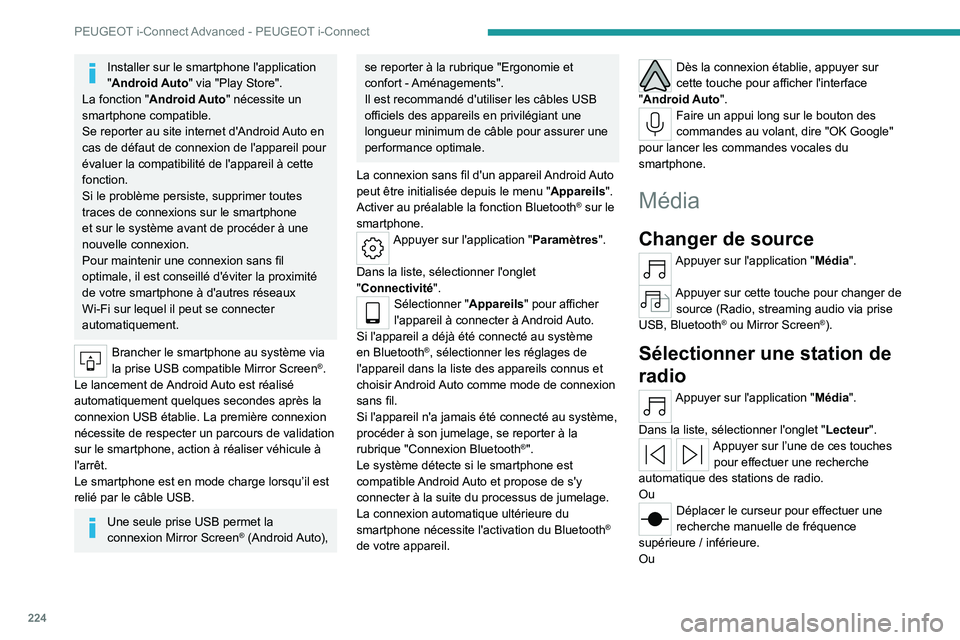
224
PEUGEOT i-Connect Advanced - PEUGEOT i-Connect
Installer sur le smartphone l'application
"Android Auto" via "Play Store".
La fonction "Android Auto" nécessite un
smartphone compatible.
Se reporter au site internet d'Android Auto en
cas de défaut de connexion de l'appareil pour
évaluer la compatibilité de l'appareil à cette
fonction.
Si le problème persiste, supprimer toutes
traces de connexions sur le smartphone
et sur le système avant de procéder à une
nouvelle connexion.
Pour maintenir une connexion sans fil
optimale, il est conseillé d'éviter la proximité
de votre smartphone à d'autres réseaux
Wi-Fi sur lequel il peut se connecter
automatiquement.
Brancher le smartphone au système via
la prise USB compatible Mirror Screen®.
Le lancement de Android Auto est réalisé
automatiquement quelques secondes après la
connexion USB établie. La première connexion
nécessite de respecter un parcours de validation
sur le smartphone, action à réaliser véhicule à
l'arrêt.
Le smartphone est en mode charge lorsqu’il est
relié par le câble USB.
Une seule prise USB permet la
connexion Mirror Screen® (Android Auto),
se reporter à la rubrique "Ergonomie et
confort - Aménagements".
Il est recommandé d'utiliser les câbles USB
officiels des appareils en privilégiant une
longueur minimum de câble pour assurer une
performance optimale.
La connexion sans fil d'un appareil
Android Auto
peut être initialisée depuis le menu " Appareils".
Activer au préalable la fonction Bluetooth
® sur le
smartphone.
Appuyer sur l'application "Paramètres ".
Dans la liste, sélectionner l'onglet
"Connectivité".
Sélectionner "Appareils" pour afficher
l'appareil à connecter à Android Auto.
Si l'appareil a déjà été connecté au système
en Bluetooth
®, sélectionner les réglages de
l'appareil dans la liste des appareils connus et
choisir Android Auto comme mode de connexion
sans fil.
Si l'appareil n'a jamais été connecté au système,
procéder à son jumelage, se reporter à la
rubrique "Connexion Bluetooth
®".
Le système détecte si le smartphone est
compatible Android Auto et propose de s'y
connecter à la suite du processus de jumelage.
La connexion automatique ultérieure du
smartphone nécessite l'activation du Bluetooth
®
de votre appareil.
Dès la connexion établie, appuyer sur
cette touche pour afficher l'interface
"Android Auto".
Faire un appui long sur le bouton des
commandes au volant, dire "OK Google"
pour lancer les commandes vocales du
smartphone.
Média
Changer de source
Appuyer sur l'application "Média".
Appuyer sur cette touche pour changer de source (Radio, streaming audio via prise
USB, Bluetooth
® ou Mirror Screen®).
Sélectionner une station de
radio
Appuyer sur l'application "Média".
Dans la liste, sélectionner l'onglet " Lecteur".
Appuyer sur l’une de ces touches
pour effectuer une recherche
automatique des stations de radio.
Ou
Déplacer le curseur pour effectuer une
recherche manuelle de fréquence
supérieure
/ inférieure.
Ou
Page 227 of 260
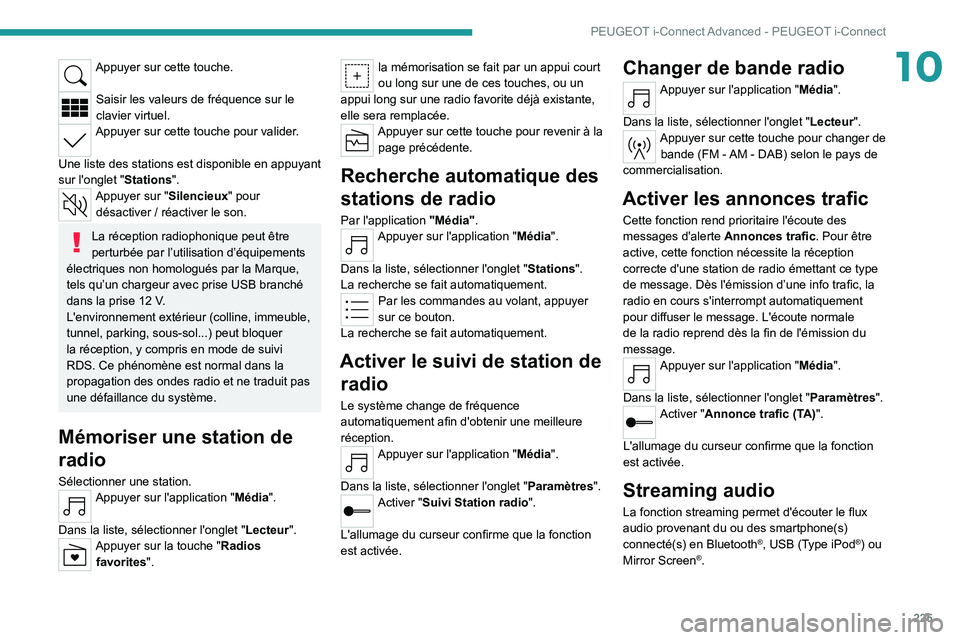
225
PEUGEOT i-Connect Advanced - PEUGEOT i-Connect
10Appuyer sur cette touche.
Saisir les valeurs de fréquence sur le
clavier virtuel.
Appuyer sur cette touche pour valider.
Une liste des stations est disponible en appuyant
sur l'onglet "Stations".
Appuyer sur "Silencieux" pour désactiver / réactiver le son.
La réception radiophonique peut être
perturbée par l’utilisation d’équipements
électriques non homologués par la Marque,
tels qu’un chargeur avec prise USB branché
dans la prise 12
V.
L'environnement extérieur (colline, immeuble,
tunnel, parking, sous-sol...) peut bloquer
la réception, y compris en mode de suivi
RDS. Ce phénomène est normal dans la
propagation des ondes radio et ne traduit pas
une défaillance du système.
Mémoriser une station de
radio
Sélectionner une station.Appuyer sur l'application "Média".
Dans la liste, sélectionner l'onglet " Lecteur".
Appuyer sur la touche "Radios
favorites".
la mémorisation se fait par un appui court
ou long sur une de ces touches, ou un
appui long sur une radio favorite déjà existante,
elle sera remplacée.
Appuyer sur cette touche pour revenir à la page précédente.
Recherche automatique des
stations de radio
Par l'application "Média".Appuyer sur l'application "Média".
Dans la liste, sélectionner l'onglet " Stations".
La recherche se fait automatiquement.
Par les commandes au volant, appuyer
sur ce bouton.
La recherche se fait automatiquement.
Activer le suivi de station de radio
Le système change de fréquence
automatiquement afin d'obtenir une meilleure
réception.
Appuyer sur l'application "Média".
Dans la liste, sélectionner l'onglet " Paramètres".
Activer "Suivi Station radio ".
L'allumage du curseur confirme que la fonction
est activée.
Changer de bande radio
Appuyer sur l'application "Média".
Dans la liste, sélectionner l'onglet " Lecteur".
Appuyer sur cette touche pour changer de
bande (FM - AM - DAB) selon le pays de
commercialisation.
Activer les annonces trafic
Cette fonction rend prioritaire l'écoute des
messages d'alerte Annonces trafic. Pour être
active, cette fonction nécessite la réception
correcte d'une station de radio émettant ce type
de message. Dès l'émission d’une info trafic, la
radio en cours s'interrompt automatiquement
pour diffuser le message. L'écoute normale
de la radio reprend dès la fin de l'émission du
message.
Appuyer sur l'application "Média".
Dans la liste, sélectionner l'onglet " Paramètres".
Activer "Annonce trafic (TA)".
L'allumage du curseur confirme que la fonction
est activée.
Streaming audio
La fonction streaming permet d'écouter le flux
audio provenant du ou des smartphone(s)
connecté(s) en Bluetooth
®, USB (Type iPod®) ou
Mirror Screen®.
Page 228 of 260
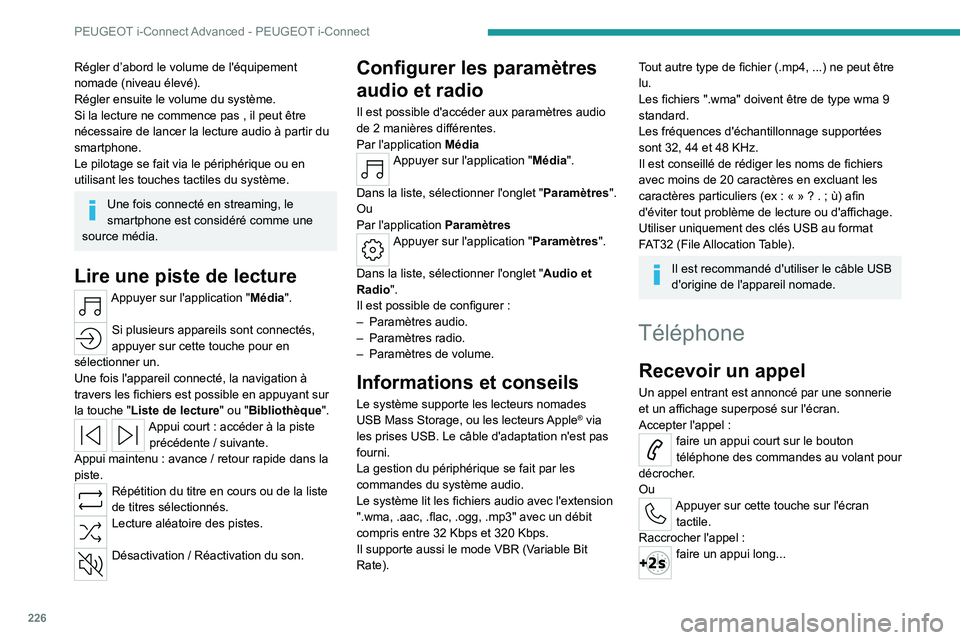
226
PEUGEOT i-Connect Advanced - PEUGEOT i-Connect
Régler d’abord le volume de l'équipement
nomade (niveau élevé).
Régler ensuite le volume du système.
Si la lecture ne commence pas , il peut être
nécessaire de lancer la lecture audio à partir du
smartphone.
Le pilotage se fait via le périphérique ou en
utilisant les touches tactiles du système.
Une fois connecté en streaming, le
smartphone est considéré comme une
source média.
Lire une piste de lecture
Appuyer sur l'application "Média".
Si plusieurs appareils sont connectés,
appuyer sur cette touche pour en
sélectionner un.
Une fois l'appareil connecté, la navigation à
travers les fichiers est possible en appuyant sur
la touche "Liste de lecture" ou "Bibliothèque ".
Appui court : accéder à la piste
précédente / suivante.
Appui maintenu
: avance / retour rapide dans la
piste.
Répétition du titre en cours ou de la liste
de titres sélectionnés.
Lecture aléatoire des pistes.
Désactivation / Réactivation du son.
Configurer les paramètres
audio et radio
Il est possible d'accéder aux paramètres audio
de 2 manières différentes.
Par l'application Média
Appuyer sur l'application "Média".
Dans la liste, sélectionner l'onglet " Paramètres".
Ou
Par l'application Paramètres
Appuyer sur l'application "Paramètres ".
Dans la liste, sélectionner l'onglet " Audio et
Radio".
Il est possible de configurer
:
–
Paramètres audio.
–
Paramètres radio.
–
Paramètres de volume.
Informations et conseils
Le système supporte les lecteurs nomades
USB Mass Storage, ou les lecteurs Apple® via
les prises USB. Le câble d'adaptation n'est pas
fourni.
La gestion du périphérique se fait par les
commandes du système audio.
Le système lit les fichiers audio avec l'extension
".wma, .aac, .flac, .ogg, .mp3" avec un débit
compris entre 32 Kbps et 320 Kbps.
Il supporte aussi le mode VBR (Variable Bit
Rate).
Tout autre type de fichier (.mp4, ...) ne peut être
lu.
Les fichiers ".wma" doivent être de type wma 9
standard.
Les fréquences d'échantillonnage supportées
sont 32, 44 et 48 KHz.
Il est conseillé de rédiger les noms de fichiers
avec moins de 20 caractères en excluant les
caractères particuliers (ex
: « » ? . ; ù) afin
d'éviter tout problème de lecture ou d'affichage.
Utiliser uniquement des clés USB au format
FAT32 (File Allocation Table).
Il est recommandé d'utiliser le câble USB
d'origine de l'appareil nomade.
Téléphone
Recevoir un appel
Un appel entrant est annoncé par une sonnerie
et un affichage superposé sur l'écran.
Accepter l'appel
:
faire un appui court sur le bouton
téléphone des commandes au volant pour
décrocher.
Ou
Appuyer sur cette touche sur l'écran tactile.
Raccrocher l'appel
:
faire un appui long...
Page 230 of 260
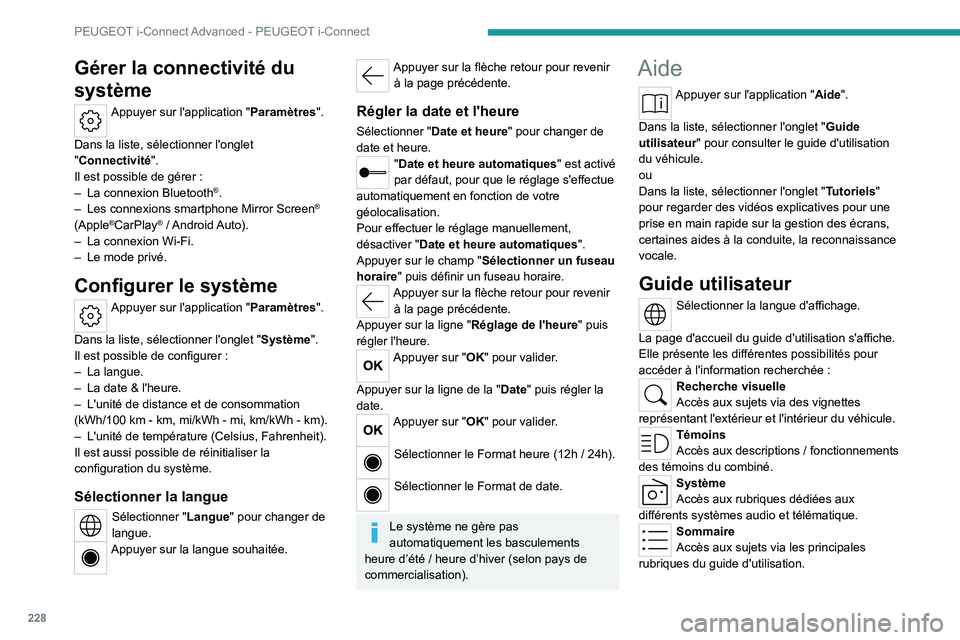
228
PEUGEOT i-Connect Advanced - PEUGEOT i-Connect
Gérer la connectivité du
système
Appuyer sur l'application "Paramètres".
Dans la liste, sélectionner l'onglet
"Connectivité".
Il est possible de gérer
:
–
La connexion Bluetooth®.
–
Les connexions smartphone Mirror Screen®
(Apple®CarPlay® / Android Auto).
–
La connexion Wi-Fi.
–
Le mode privé.
Configurer le système
Appuyer sur l'application "Paramètres ".
Dans la liste, sélectionner l'onglet " Système".
Il est possible de configurer
:
–
La langue.
–
La date & l'heure.
–
L'unité de distance et de consommation
(kWh/100 km
- km, mi/kWh - mi, km/kWh - km).
–
L'unité de température (Celsius, Fahrenheit).
Il est aussi possible de réinitialiser la
configuration du système.
Sélectionner la langue
Sélectionner "Langue" pour changer de
langue.
Appuyer sur la langue souhaitée.
Appuyer sur la flèche retour pour revenir à la page précédente.
Régler la date et l'heure
Sélectionner " Date et heure" pour changer de
date et heure.
"Date et heure automatiques" est activé
par défaut, pour que le réglage s'effectue
automatiquement en fonction de votre
géolocalisation.
Pour effectuer le réglage manuellement,
désactiver "Date et heure automatiques".
Appuyer sur le champ " Sélectionner un fuseau
horaire" puis définir un fuseau horaire.
Appuyer sur la flèche retour pour revenir à la page précédente.
Appuyer sur la ligne " Réglage de l'heure" puis
régler l'heure.
Appuyer sur "OK" pour valider.
Appuyer sur la ligne de la " Date" puis régler la
date.
Appuyer sur "OK" pour valider.
Sélectionner le Format heure (12h / 24h).
Sélectionner le Format de date.
Le système ne gère pas
automatiquement les basculements
heure d’été
/ heure d’hiver (selon pays de
commercialisation).
Aide
Appuyer sur l'application "Aide".
Dans la liste, sélectionner l'onglet " Guide
utilisateur" pour consulter le guide d'utilisation
du véhicule.
ou
Dans la liste, sélectionner l'onglet " Tutoriels"
pour regarder des vidéos explicatives pour une
prise en main rapide sur la gestion des écrans,
certaines aides à la conduite, la reconnaissance
vocale.
Guide utilisateur
Sélectionner la langue d'affichage.
La page d'accueil du guide d'utilisation s'affiche.
Elle présente les différentes possibilités pour
accéder à l'information recherchée
:
Recherche visuelle
Accès aux sujets via des vignettes
représentant l'extérieur et l'intérieur du véhicule.
Témoins
Accès aux descriptions / fonctionnements
des témoins du combiné.
Système
Accès aux rubriques dédiées aux
différents systèmes audio et télématique.
Sommaire
Accès aux sujets via les principales
rubriques du guide d'utilisation.
Page 231 of 260
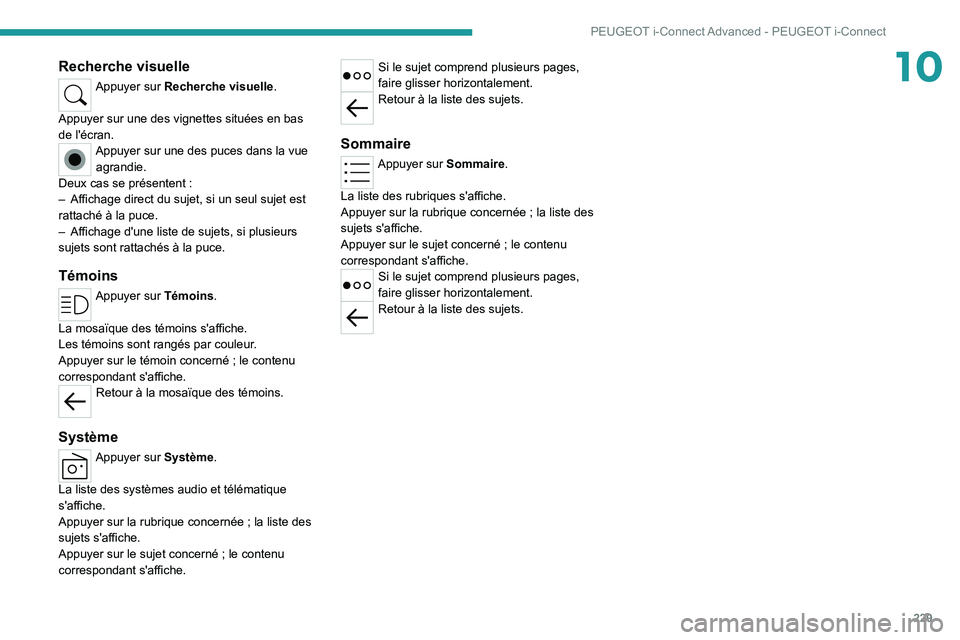
229
PEUGEOT i-Connect Advanced - PEUGEOT i-Connect
10Recherche visuelle
Appuyer sur Recherche visuelle.
Appuyer sur une des vignettes situées en bas
de l'écran.
Appuyer sur une des puces dans la vue agrandie.
Deux cas se présentent
:
–
Affichage direct du sujet, si un seul sujet est
rattaché à la puce.
–
Affichage d'une liste de sujets, si plusieurs
sujets sont rattachés à la puce.
Témoins
Appuyer sur Témoins.
La mosaïque des témoins s'affiche.
Les témoins sont rangés par couleur.
Appuyer sur le témoin concerné
; le contenu
correspondant s'affiche.
Retour à la mosaïque des témoins.
Système
Appuyer sur Système .
La liste des systèmes audio et télématique
s'affiche.
Appuyer sur la rubrique concernée
; la liste des
sujets s'affiche.
Appuyer sur le sujet concerné
; le contenu
correspondant s'affiche.
Si le sujet comprend plusieurs pages,
faire glisser horizontalement.
Retour à la liste des sujets.
Sommaire
Appuyer sur Sommaire.
La liste des rubriques s'affiche.
Appuyer sur la rubrique concernée
; la liste des
sujets s'affiche.
Appuyer sur le sujet concerné
; le contenu
correspondant s'affiche.
Si le sujet comprend plusieurs pages,
faire glisser horizontalement.
Retour à la liste des sujets.
Page 233 of 260
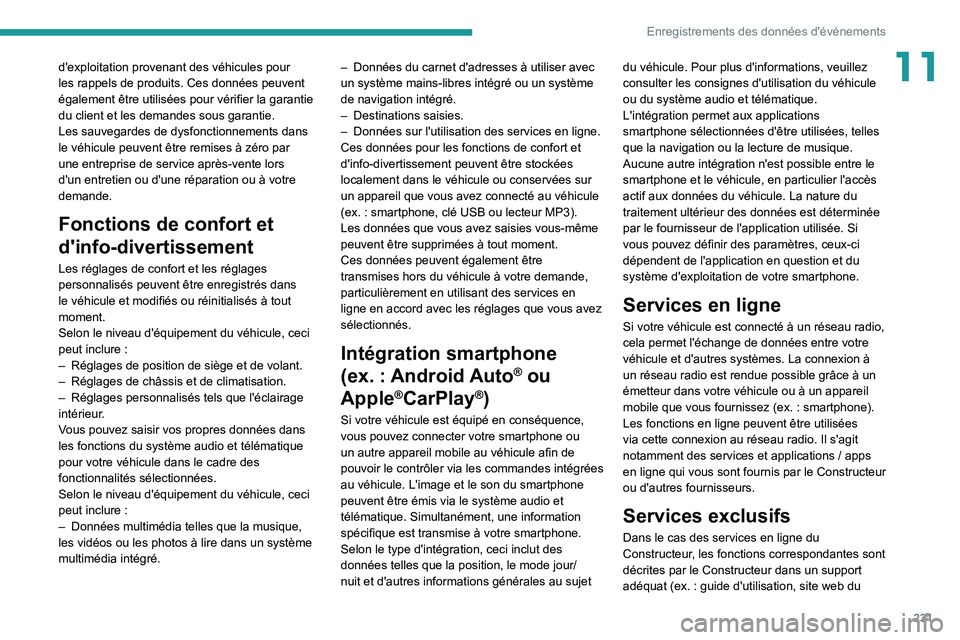
231
Enregistrements des données d'événements
11d'exploitation provenant des véhicules pour
les rappels de produits. Ces données peuvent
également être utilisées pour vérifier la garantie
du client et les demandes sous garantie.
Les sauvegardes de dysfonctionnements dans
le véhicule peuvent être remises à zéro par
une entreprise de service après-vente lors
d'un entretien ou d'une réparation ou à votre
demande.
Fonctions de confort et
d'info-divertissement
Les réglages de confort et les réglages
personnalisés peuvent être enregistrés dans
le véhicule et modifiés ou réinitialisés à tout
moment.
Selon le niveau d'équipement du véhicule, ceci
peut inclure :
–
Réglages de position de siège et de volant.
–
Réglages de châssis et de climatisation.
–
Réglages personnalisés tels que l'éclairage
intérieur
.
Vous pouvez saisir vos propres données dans
les fonctions du système audio et télématique
pour votre véhicule dans le cadre des
fonctionnalités sélectionnées.
Selon le niveau d'équipement du véhicule, ceci
peut inclure
:
–
Données multimédia telles que la musique,
les vidéos ou les photos à lire dans un système
multimédia intégré. –
Données du carnet d'adresses à utiliser avec
un système mains-libres intégré ou un système
de navigation intégré.
–
Destinations saisies.
–
Données sur l'utilisation des services en ligne.
Ces données pour les fonctions de confort et
d'info-divertissement peuvent être stockées
localement dans le véhicule ou conservées sur
un appareil que vous avez connecté au véhicule
(ex.
: smartphone, clé USB ou lecteur MP3).
Les données que vous avez saisies vous-même
peuvent être supprimées à tout moment.
Ces données peuvent également être
transmises hors du véhicule à votre demande,
particulièrement en utilisant des services en
ligne en accord avec les réglages que vous avez
sélectionnés.
Intégration smartphone
(ex. : Android Auto
® ou
Apple
®CarPlay®)
Si votre véhicule est équipé en conséquence,
vous pouvez connecter votre smartphone ou
un autre appareil mobile au véhicule afin de
pouvoir le contrôler via les commandes intégrées
au véhicule. L'image et le son du smartphone
peuvent être émis via le système audio et
télématique. Simultanément, une information
spécifique est transmise à votre smartphone.
Selon le type d'intégration, ceci inclut des
données telles que la position, le mode jour/
nuit et d'autres informations générales au sujet du véhicule. Pour plus d'informations, veuillez
consulter les consignes d'utilisation du véhicule
ou du système audio et télématique.
L'intégration permet aux applications
smartphone sélectionnées d'être utilisées, telles
que la navigation ou la lecture de musique.
Aucune autre intégration n'est possible entre le
smartphone et le véhicule, en particulier l'accès
actif aux données du véhicule. La nature du
traitement ultérieur des données est déterminée
par le fournisseur de l'application utilisée. Si
vous pouvez définir des paramètres, ceux-ci
dépendent de l'application en question et du
système d'exploitation de votre smartphone.
Services en ligne
Si votre véhicule est connecté à un réseau radio,
cela permet l'échange de données entre votre
véhicule et d'autres systèmes. La connexion à
un réseau radio est rendue possible grâce à un
émetteur dans votre véhicule ou à un appareil
mobile que vous fournissez (ex.
: smartphone).
Les fonctions en ligne peuvent être utilisées
via cette connexion au réseau radio. Il s'agit
notamment des services et applications
/ apps
en ligne qui vous sont fournis par le Constructeur
ou d'autres fournisseurs.
Services exclusifs
Dans le cas des services en ligne du
Constructeur, les fonctions correspondantes sont
décrites par le Constructeur dans un support
adéquat (ex.
: guide d'utilisation, site web du
Page 235 of 260

233
Index alphabétique
A
ABS 83
Accès bras chargés
37–38
Accès et Démarrage
Mains-Libres
30–31, 102–103
Accessoires
80
Accoudoir arrière
64
Accoudoir avant
62
Active LED Vision
71, 74
Active Safety Brake
140–142
Adaptation de la vitesse en courbe
135
AdBlue®
20, 181
Additif gasoil
179–180
Adhésifs de personnalisation
185
ADML Proximity
30
Aérateurs
54
Afficheur du combiné
10–11
Aide au démarrage en pente
112–113
Aide au freinage d'urgence (AFU)
84
Aide au maintien dans la voie
126–127, 132–133
Aide au stationnement arrière
148
Aide au stationnement avant
149
Aide graphique et sonore
au stationnement
148
Aides à la conduite (recommandations)
11 6
Aides à la manoeuvre (recommandations)
11 6
Airbags
88–92
Airbags frontaux
89–90, 93
Airbags latéraux
89–90
Airbags rideaux
90–91
Air conditionné 54–55, 57
Air conditionné automatique
58
Air conditionné automatique bizone
55
Alarme
39–40
Alerte active de franchissement involontaire
de ligne
144
Alerte attention conducteur
143–144
Alerte de trafic arrière
153
Alerte Risque Collision
140–141
Allumage automatique des feux
71
Aménagements arrière
64
Aménagements du coffre
66
Aménagements intérieurs
60
Amplificateur audio
62
Anneaux d'arrimage
66–67
Antiblocage des roues (ABS)
83
Antidémarrage électronique
100
Antipatinage des roues (ASR)
84
Antivol / Antidémarrage
30
Appel d'assistance
81–82
Appel d'urgence
81–82
Applications
25–26
Application smartphone
26, 59, 166, 168
Appoints en AdBlue®
182
Appuis-tête arrière
52–53
Appuis-tête avant
46
Arrêt de secours
104
Arrêt du moteur
101
Arrêt du véhicule
101–103, 109–110
Assistance au freinage d'urgence
84, 142
Attelage
85, 169
Attelage à rotule démontable
169–172Autonomie AdBlue® 20, 179
Avertisseur de véhicule silencieux (Hybride
rechargeable)
81
Avertisseur sonore
81
Avertisseur sonore piétons (Hybride
rechargeable)
81
B
Bacs de rangement 66, 68
Balais d'essuie-vitre (changement)
78–79
Balayage automatique des essuie-vitres
77
Banquette arrière
52
Barres de toit
172–173
Batterie 12 V
175, 179, 198–202
Batterie accessoires
198
Batterie de traction (Hybride
rechargeable)
22, 159–160, 166
Béquille de capot moteur
176
Bidon d'AdBlue®
182
BlueHDi
20, 179, 187
Bluetooth (kit mains-libres)
222
Bluetooth (téléphone)
222–223
Boîte à gants
60
Boîte à outils
68
Boîte de rangement
68
Boîte de vitesses automatique
107–110,
112, 180, 198
Boîte de vitesses manuelle
107, 112, 180
Boîtier de charge accélérée
(Wallbox)
160, 162